Bildschirmfotos zu machen ist immer wieder gefragt. Auf dem Mac geht das schon seit vielen Jahren sehr simple, dennoch sehe ich immer wieder Menschen, die zum Beispiel ihren Bildschirm mit dem Smartphone oder einer Kamera ablichten um etwas fest zu halten was ihnen dieser offenbart.
Bildschirmfoto in macOS machen
Inhaltsverzeichnis
Auf einem Apple Computer habt ihr verschiedene Wege, ein Screenshot zu machen. Einer davon ist die App «Bildschirmfoto» zu verwenden. Diese findet ihr in eurem Programme- und anschliessend dem Unter-Ordner «Dienstprogramme». Oder direkt über die Spotlight Suche.
Das ist nicht immer ganz so intuitiv und vor allem wenn es schnell gehen muss seid ihr über den Weg nicht ganz so agil. Neben der offiziellen vom Betriebssystem zur Verfügung gestellten App findet ihr im App Store noch diverse Drittanbieter-Apps. Diese bieten in den meisten Fällen zusätzliche Optionen an, die sehr spannend sein können. Deshalb lohnt es sich, da einmal nach zu schauen.
Doch wenn es schnell gehen muss oder ihr dafür nicht extra eine App installieren/nutzen möchtet, geht das ganze auch direkt mit macOS eigenen Boardmitteln. Hier habt ihr grundsätzlich drei verschiedene Tastenkombinationen zur verfügung.
Screenshot vom Gesamten Bildschirm
Mit «cmd» + «Umschalt» + «3» löst ihr direkt ohne Verzögerung einen Screenshot vom kompletten Bildschirm aus. Solltet ihr mehrere Bildschirme an eurem Mac angeschlossen haben, werden von jedem einzeln ein Bild geschossen.
Screenshot eines bestimmten Bereiches
Wenn ihr nur einen bestimmten Bereich zum Beispiel von einer Webseite, einem Programm oder dem Desktop haben möchtet könnt ihr dies auch so auslösen. Mit «cmd» + «Umschalt» + «4» bekommt ihr ein sehr feines Fadenkreuz zu Gesicht. Jetzt wählt ihr mit gedrückter Maustaste den Bereich für euer Bildschirmfoto aus.
Dabei wird euch rechts unten dran, gleich die Bildschirm-koordinatien eingeblendet. Wenn euch dies nichts sagt, dann braucht ihr sie auch nicht zu beachten. Wenn schon, dann werdet ihr diese Funktion sicherlich zu schätzen wissen.
Screenshots eines einzelnen Fensters/Programmes
Ihr möchtet schnell und einfach ein einzelnes Fenster vom Finder, eines Programmes oder einer Fehlermeldung ablichten? Das geht wie oben beschrieben ganz einfach, doch es gibt nochmals eine Abkürzung, wie ihr das ganz schnell erledigen könnt.
Mit «cmd» + «Umschalt» + «4» bekommt ihr wieder das oben schon erwähnte Fadenkreuz zu Gesicht. Wenn ihr dann über dem gewollten Fenster seid, einfach die «Leertaste» drücken und schon macht es von genau dem gewähnten Fenster einen Screenshot. Das funktioniert mit Fenstern die im Vordergrund sind genauso gut, wie mit denjenigen die sich dahinter verstecken.
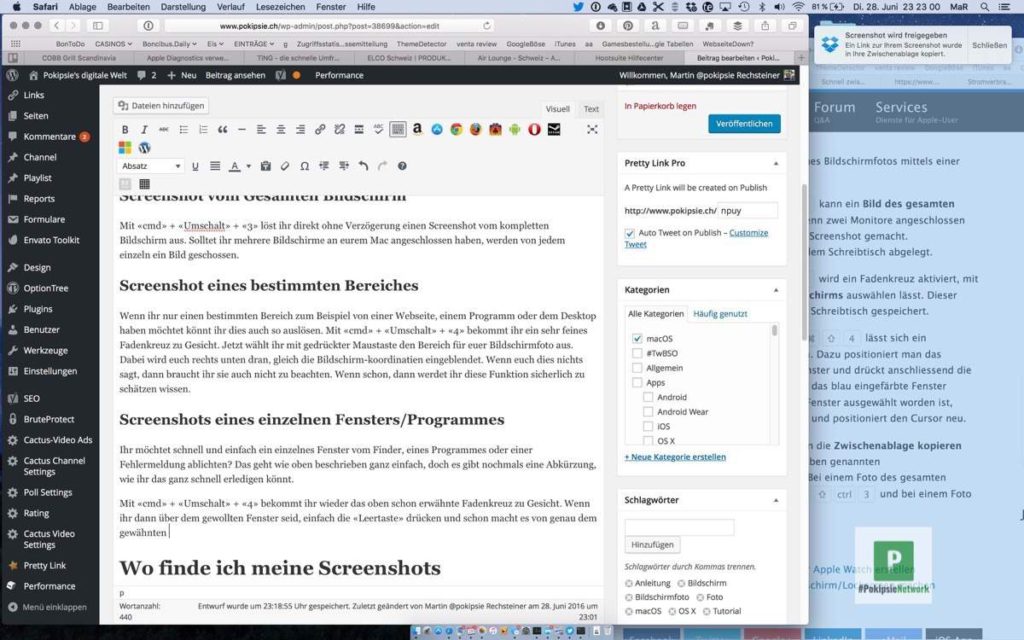
Wo finde ich meine Screenshots
Standardmässig landen die gemachten Bilder direkt auf eurem Schreibtisch. Wenn ihr diese Screenshots gerne teil und/oder mehrere Rechner habt und ihr die Dropbox nutzt, dann empfehle ich euch das direkte verschieben in die solche zu aktivieren. Die Funktion findet ihr direkt in den Einstellungen euerer Dropbox. Bedenkt einfach, dass dann eure Screenshots in der Cloud auf einem Amerikanischen Server landen.




Pingback: gt4516 etwas mehr Beta - #GeekTalk Podcast
Pingback: Tutorial - Screenshots von der Apple Watch machen | Pokipsie Network